Windows11 Hosts文件位置在哪 Windows11 Hosts文件位置一览
来源:win10win.com
时间:2024-09-25 19:42:58 282浏览 收藏
怎么入门文章编程?需要学习哪些知识点?这是新手们刚接触编程时常见的问题;下面golang学习网就来给大家整理分享一些知识点,希望能够给初学者一些帮助。本篇文章就来介绍《Windows11 Hosts文件位置在哪 Windows11 Hosts文件位置一览》,涉及到,有需要的可以收藏一下
Windows11 Hosts文件位置在哪?hosts文件的重要性对网站技术来讲是很关键的,通过hosts文件的域名与ip的转换,可以将测试人员访问网站域名转化成局域网内的ip地址,这样就可以对网站进行测试了,但是很多用户不知道Windows11 Hosts文件位置在哪,下面小编就为大家简单介绍一下!
Windows11 Hosts文件位置一览
windows11 hosts文件位置路径在C:\Windows\System32\drivers\etc。
打开此电脑,双击打开C盘,进入Windows。

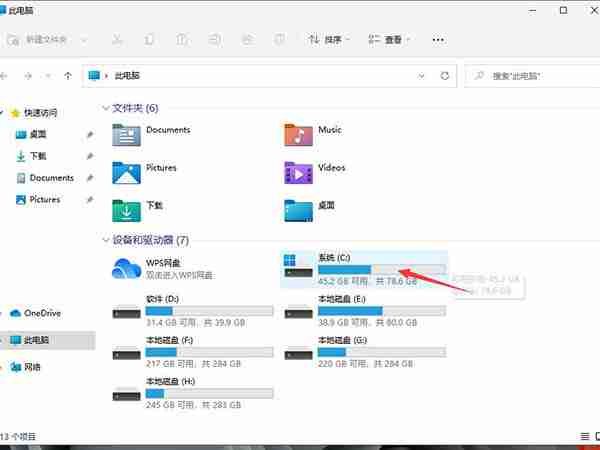
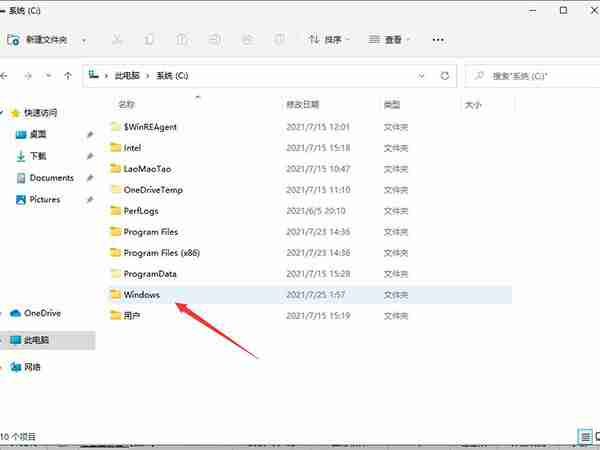
下拉列表找到并打开System32,接着进入drivers文件夹。
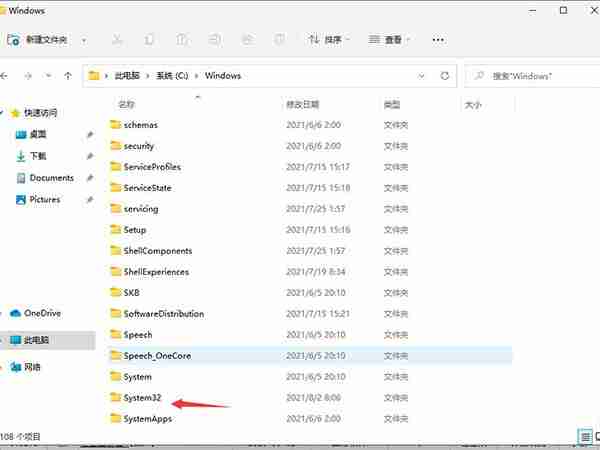
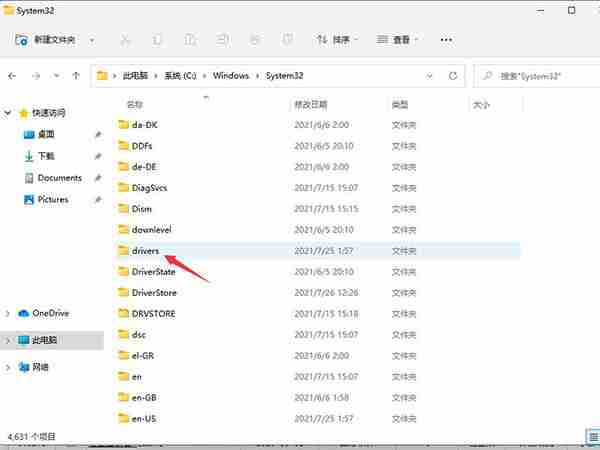
最后打开etc文件夹,即可看到hosts文件。
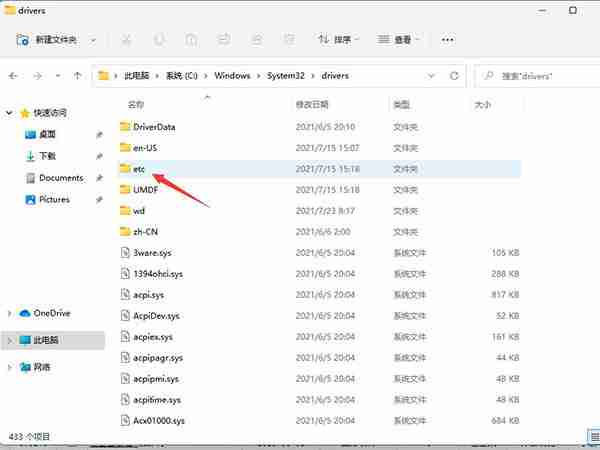
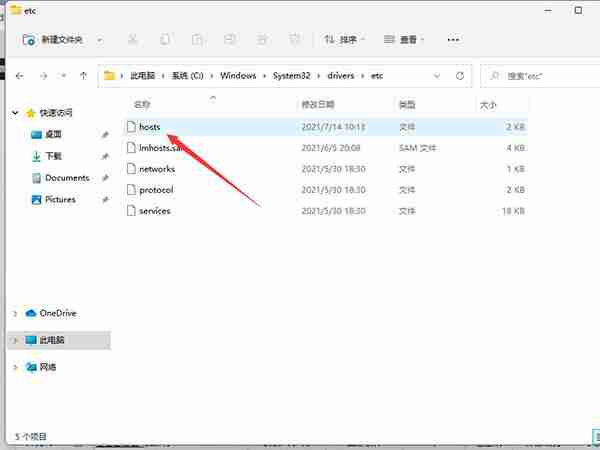
总结:
进入Windows
进入drivers文件夹
打开etc文件夹
文中关于的知识介绍,希望对你的学习有所帮助!若是受益匪浅,那就动动鼠标收藏这篇《Windows11 Hosts文件位置在哪 Windows11 Hosts文件位置一览》文章吧,也可关注golang学习网公众号了解相关技术文章。
声明:本文转载于:win10win.com 如有侵犯,请联系study_golang@163.com删除
相关阅读
更多>
-
501 收藏
-
501 收藏
-
501 收藏
-
501 收藏
-
501 收藏
最新阅读
更多>
-
316 收藏
-
300 收藏
-
154 收藏
-
424 收藏
-
250 收藏
-
344 收藏
-
318 收藏
-
383 收藏
-
194 收藏
-
235 收藏
-
384 收藏
-
313 收藏
课程推荐
更多>
-

- 前端进阶之JavaScript设计模式
- 设计模式是开发人员在软件开发过程中面临一般问题时的解决方案,代表了最佳的实践。本课程的主打内容包括JS常见设计模式以及具体应用场景,打造一站式知识长龙服务,适合有JS基础的同学学习。
- 立即学习 542次学习
-

- GO语言核心编程课程
- 本课程采用真实案例,全面具体可落地,从理论到实践,一步一步将GO核心编程技术、编程思想、底层实现融会贯通,使学习者贴近时代脉搏,做IT互联网时代的弄潮儿。
- 立即学习 511次学习
-

- 简单聊聊mysql8与网络通信
- 如有问题加微信:Le-studyg;在课程中,我们将首先介绍MySQL8的新特性,包括性能优化、安全增强、新数据类型等,帮助学生快速熟悉MySQL8的最新功能。接着,我们将深入解析MySQL的网络通信机制,包括协议、连接管理、数据传输等,让
- 立即学习 498次学习
-

- JavaScript正则表达式基础与实战
- 在任何一门编程语言中,正则表达式,都是一项重要的知识,它提供了高效的字符串匹配与捕获机制,可以极大的简化程序设计。
- 立即学习 487次学习
-

- 从零制作响应式网站—Grid布局
- 本系列教程将展示从零制作一个假想的网络科技公司官网,分为导航,轮播,关于我们,成功案例,服务流程,团队介绍,数据部分,公司动态,底部信息等内容区块。网站整体采用CSSGrid布局,支持响应式,有流畅过渡和展现动画。
- 立即学习 484次学习
